Temi figlio in WordPress: come e perché usarli
Pubblicato: 2016-04-29Lo scopo principale di WordPress è dare alle persone il potere di creare, modificare e ottimizzare i propri siti o blog. Questo è qualcosa per cui, solo un decennio fa, avevi bisogno di assumere un designer/sviluppatore professionista.
Al giorno d'oggi, puoi prenderti cura del tuo sito da solo e puoi farlo sembrare quello che desideri.
Ma cosa succede se vuoi andare oltre ciò che il Customizer di WordPress ti consente di fare? E se volessi modificare qualcosa del tuo attuale tema WordPress in un modo leggermente più personalizzato?
Bene, è qui che entrano in gioco i temi dei bambini.
Perché usare i temi figlio
Partiamo dall'altro lato della medaglia:
Lo svantaggio n.1 se *non* usi un tema figlio, e invece esegui qualsiasi modifica al tuo tema corrente (normale), è che tutte quelle modifiche svaniranno se dovessi aggiornare il tema.
Ora, cosa intendo per modifiche :
- qualsiasi modifica manuale del codice eseguita su uno qualsiasi dei file PHP del tema,
- eventuali modifiche al file style.css ,
- qualsiasi nuovo file che potresti aver inserito nella directory del tema (questo include file PHP, file CSS, persino grafica, letteralmente tutto) – questo è un problema comune se hai modelli di pagina personalizzati.
Quindi, solo per sottolineare questo ancora una volta, tutto quanto sopra svanirà non appena aggiornerai il tema.
Ma perché è così male?
Bene, il problema forse non è così grave se il tema che usi non è stato aggiornato come mai. Tuttavia, la maggior parte dei temi WordPress di qualità tendono ad essere aggiornati un po' più frequentemente. E questo è particolarmente valido per i temi predefiniti in WordPress (ad es. Twenty Fifteen): vengono aggiornati ogni volta che viene rilasciata una nuova versione del core di WordPress.
In una situazione del genere, non vuoi perderti tutte le novità e le patch fornite con quegli aggiornamenti. In effetti, fanno funzionare correttamente il tuo sito Web con le nuove versioni di WordPress e migliorano anche la sicurezza dell'intera cosa (correggendo falle e bug di sicurezza comuni).
Ma c'è di più. L'utilizzo di temi figlio offre anche un valore aggiunto sotto forma di una migliore organizzazione del lavoro.
Ecco il fatto, se tenti di modificare qualcosa all'interno del tuo attuale tema WordPress, è più che facile rovinare qualcosa. Ad esempio, puoi cancellare accidentalmente una riga di codice importante, o anche un intero file, ecc.
Con i temi figlio, tutte le modifiche sono organizzate molto meglio. Ogni file che si trova nella directory del tema figlio contiene solo il tuo codice, quindi non chiederti più "ho modificato il file X o no?"
Come costruire il tuo primo tema figlio
Questa parte è davvero semplice e non richiede quasi nessuna codifica. Prima, però, alcune linee guida generali:
- Ogni tema può essere un tema principale. In altre parole, puoi creare un tema figlio per qualsiasi tema che hai già.
- I temi del bambino dipendono dal genitore che fa la maggior parte delle sue "cose". Nel modo più semplice, un tema figlio vuoto prende tutto il codice, il design, lo stile, ecc. direttamente dal genitore senza alterare nulla.
- Un tema figlio richiede la presenza del genitore per poter funzionare. Una volta eliminato il tema principale, il tema figlio non funzionerà più.
- Come accennato in precedenza, puoi aggiornare il tema principale e non perdere nessuna delle tue modifiche.
- In ogni caso, puoi passare al tema principale in qualsiasi momento e tornare alla versione originale del tuo tema.
Ora, sul come fare. Un tema figlio ha bisogno solo di una manciata di cose:
- una nuova directory all'interno
wp-content/themese con un nome/slug univoco, come vuoi chiamarlo, - un file di foglio di stile all'interno di quella nuova directory –
style.css, - e un file
functions.php.
Ecco un esempio di tema figlio che ho creato per il precedente tema predefinito di WordPress: Twenty Fifteen. Ho iniziato creando una directory chiamata t15-child :

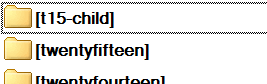
Successivamente, ho creato due nuovi file in quella directory e li ho chiamati style.css e functions.php :
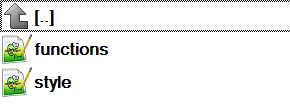
Prima modifichiamo il file style.css . Ecco il mio:
/* Theme Name: T15 child KK Theme URI: http://karol.cc/ Author: Karol K Author URI: http://karol.cc/ Template: twentyfifteen Description: My child of twentyfifteen Version: 1.0.0 License: GNU General Public License v2.0 License URI: http://www.gnu.org/licenses/gpl-2.0.html Text Domain: t15-child */Niente di troppo elegante, come puoi vedere. Sono state evidenziate le due linee cruciali in esso contenute:
- Nome tema : il nome del nuovo tema figlio, come apparirà in wp-admin, in Aspetto/Temi .
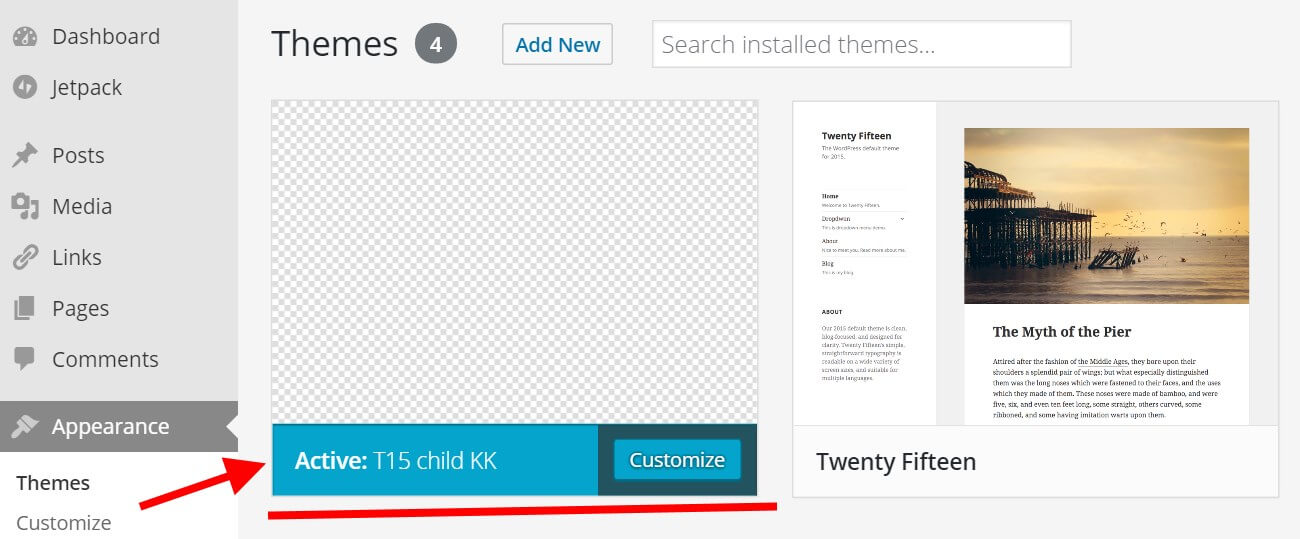
- Modello – la linea più importante qui – indica il tema principale tramite il suo slug.
Quindi, andiamo al file functions.php . Le uniche cose che ho sono:
<?php function theme_enqueue_styles() { $parent_; wp_enqueue_style($parent_style, get_template_directory_uri().'/style.css'); wp_enqueue_style('child-style', get_stylesheet_directory_uri().'/style.css', array($parent_style)); } add_action('wp_enqueue_scripts', 'theme_enqueue_styles');Questa è solo una semplice nuova funzione. Si occupa di due cose:
- recupera il foglio di stile originale del tema principale e
- "attiva" il nuovo file style.css , in modo da poter apportare ulteriori modifiche al design del tema in quel file.
Altre cose importanti da tenere a mente:
- In questo momento, puoi modificare liberamente il tuo nuovo file
style.css. Qualunque sia la nuova classe che metti lì, o qualunque vecchia classe che modifichi, avrà un impatto sul tuo sito Web e sul suo aspetto. - Puoi aggiungere altri file PHP alla directory del tuo tema figlio. Questi file possono essere completamente nuovi, ad esempio per nuovi modelli personalizzati, oppure possono sostituire i file standard del tema principale. Ad esempio, puoi creare una versione completamente nuova del file single.php per gestire il modo in cui vengono visualizzati i post del tuo blog.
- Tutto ciò che inserisci nel tuo nuovo file
functions.phpverrà eseguito in modo simile a come funziona il file functions.php nativo nel tema principale.
Hai già creato il tema del tuo bambino?
A questo punto, il tuo lavoro è terminato e ora hai un tema figlio di base che puoi utilizzare per eseguire ulteriori modifiche al tuo sito web. Oppure, puoi semplicemente utilizzare questo nuovo tema figlio per assicurarti che qualsiasi modifica che hai già fatto rimarrà durante i futuri aggiornamenti del tema principale.
Qual è la tua opinione qui? Hai intenzione di utilizzare un tema figlio sul tuo sito o blog WordPress?
